修复 Windows 中损坏的视频
由于逻辑、存储、应用程序或任何其他相关问题,视频可能会损坏。为了修复损坏的视频文件,万兴恢复专家 10 提供了额外的视频修复功能。该工具几乎可以修复任何视频文件,无论其文件大小和问题如何。
只需打开用户友好的软件,选择左侧仪表板上的“损坏的视频修复”选项。
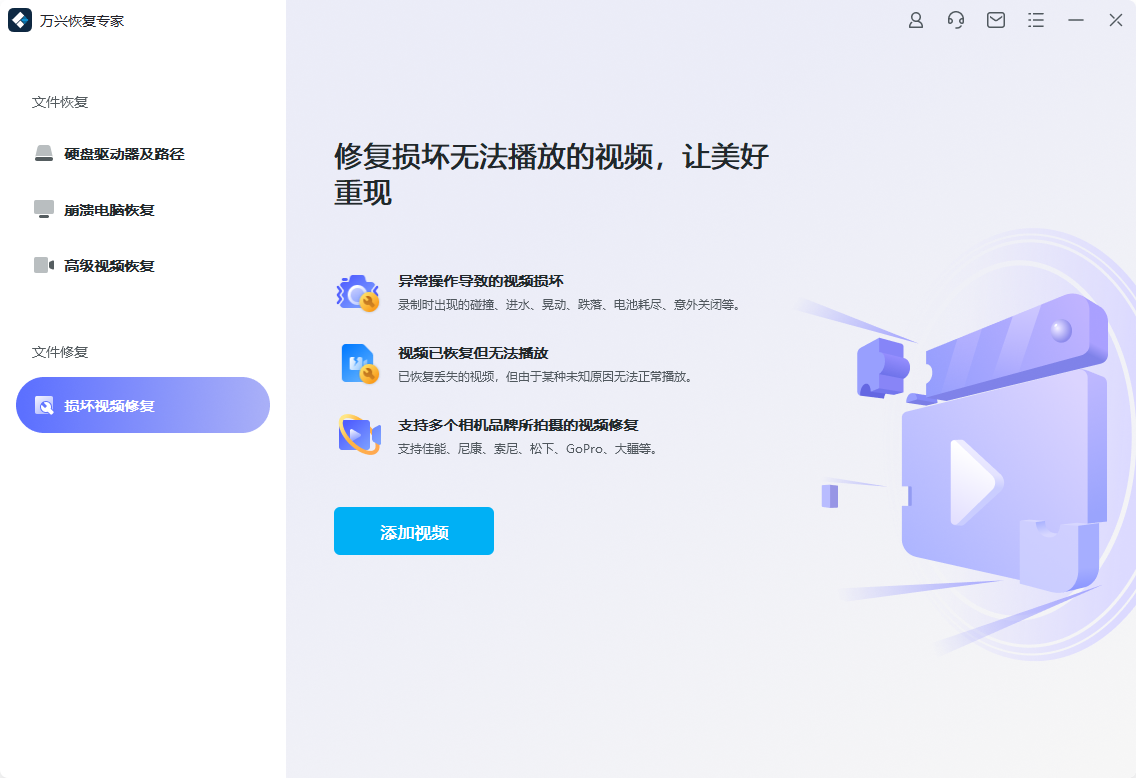
步骤1 添加损坏的视频
首先,您可以从其主页单击“添加视频”按钮以启动浏览器窗口。在此之后,您只需浏览到存储损坏视频的位置并将它们加载到软件中即可。
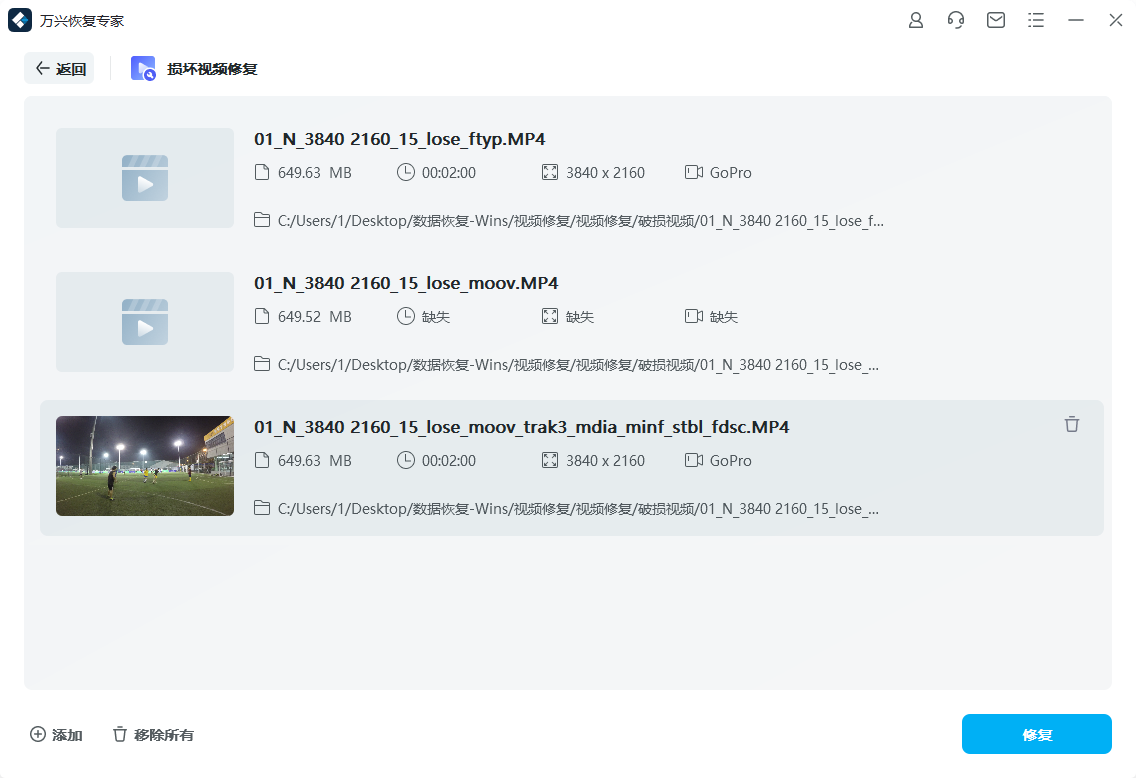
第2步修复损坏的视频
等待一段时间,因为“损坏的视频修复”会修复加载的视频。您可以通过屏幕指示器查看进度,然后只需等待该过程完成即可。
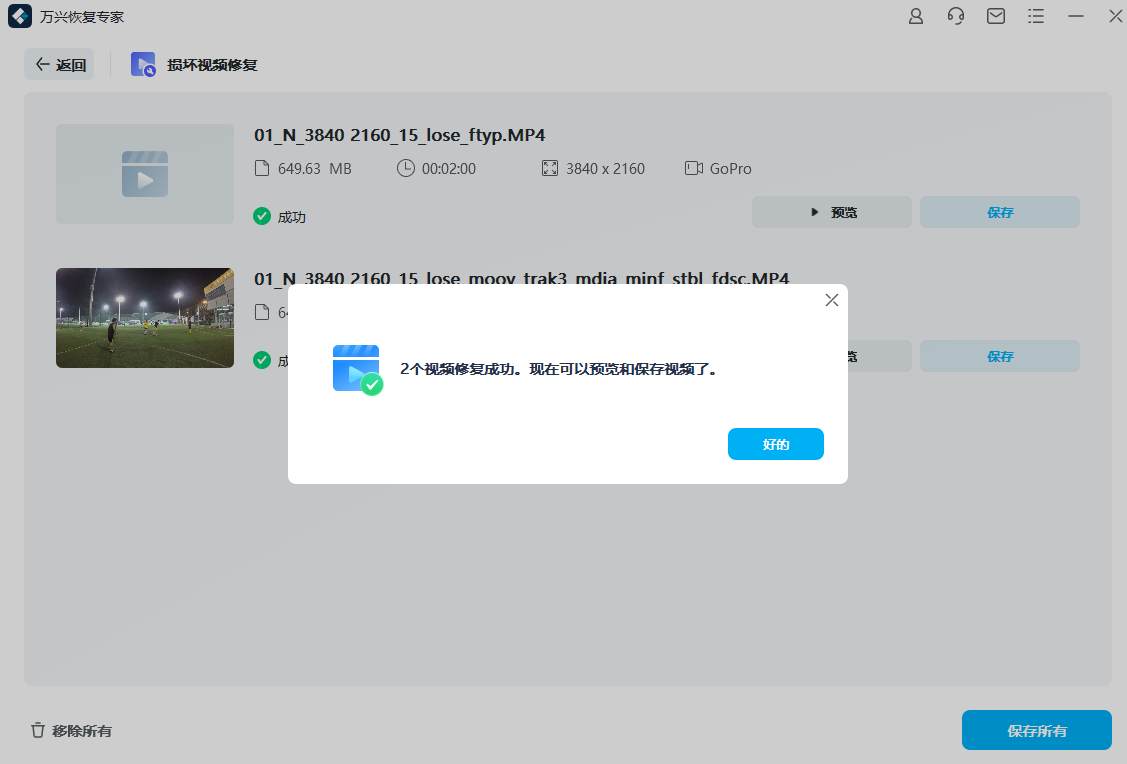
1 预览修复后的视频
修复过程完成后,您可以单击“预览”按钮在其界面上查看完整的视频。
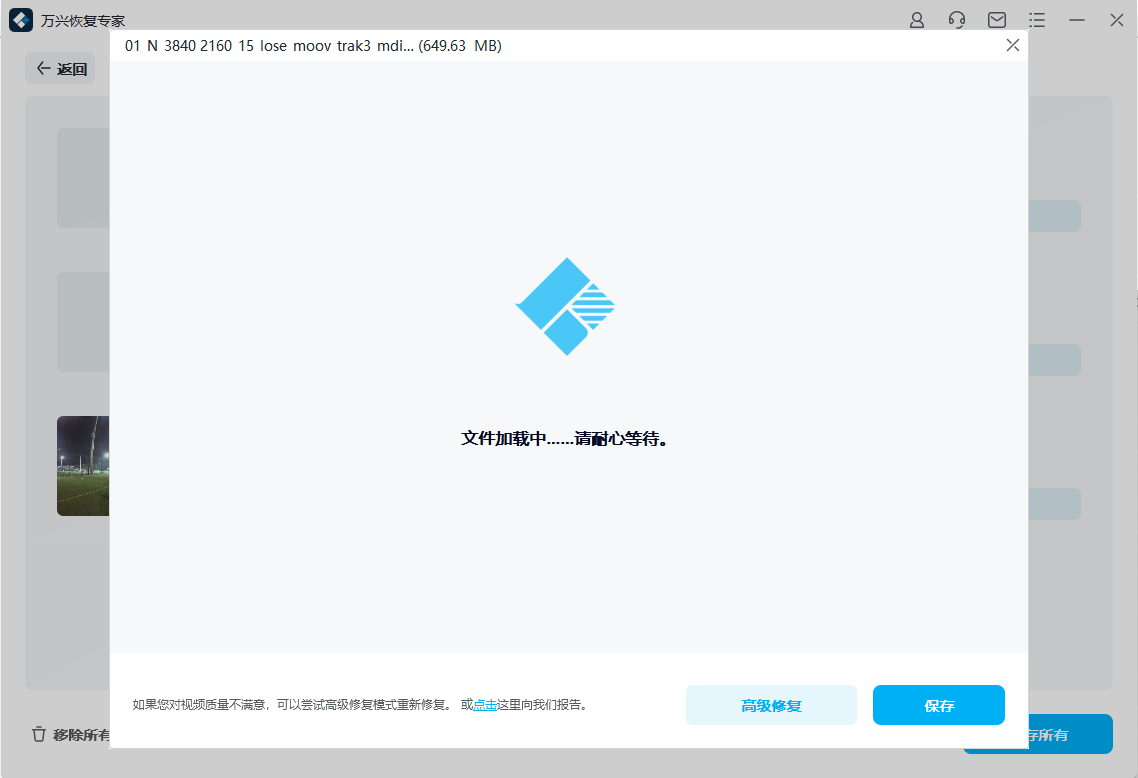
2 高级修复 - 添加示例视频
如果视频已严重损坏或标准扫描无法产生预期结果,则您只需单击“高级修复”选项即可。
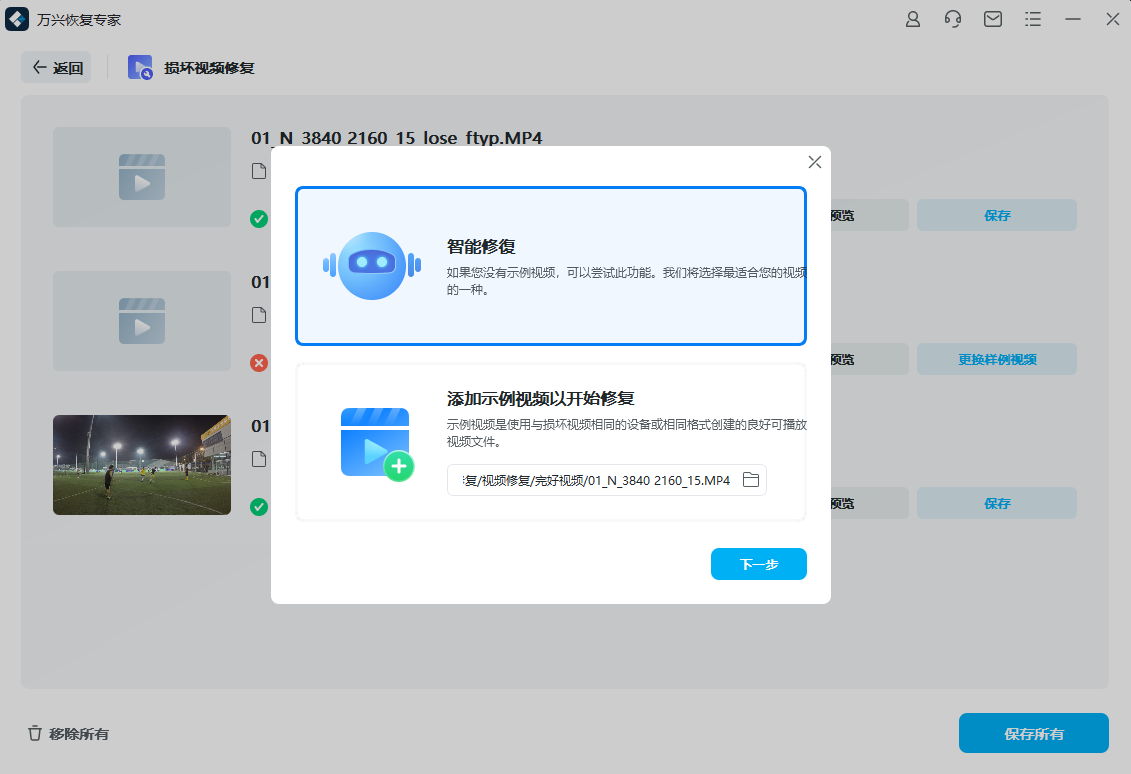
1添加示例视频
理想情况下,示例视频是有效的视频文件,其格式应与损坏的视频文件相同,并且也必须在同一设备上拍摄。

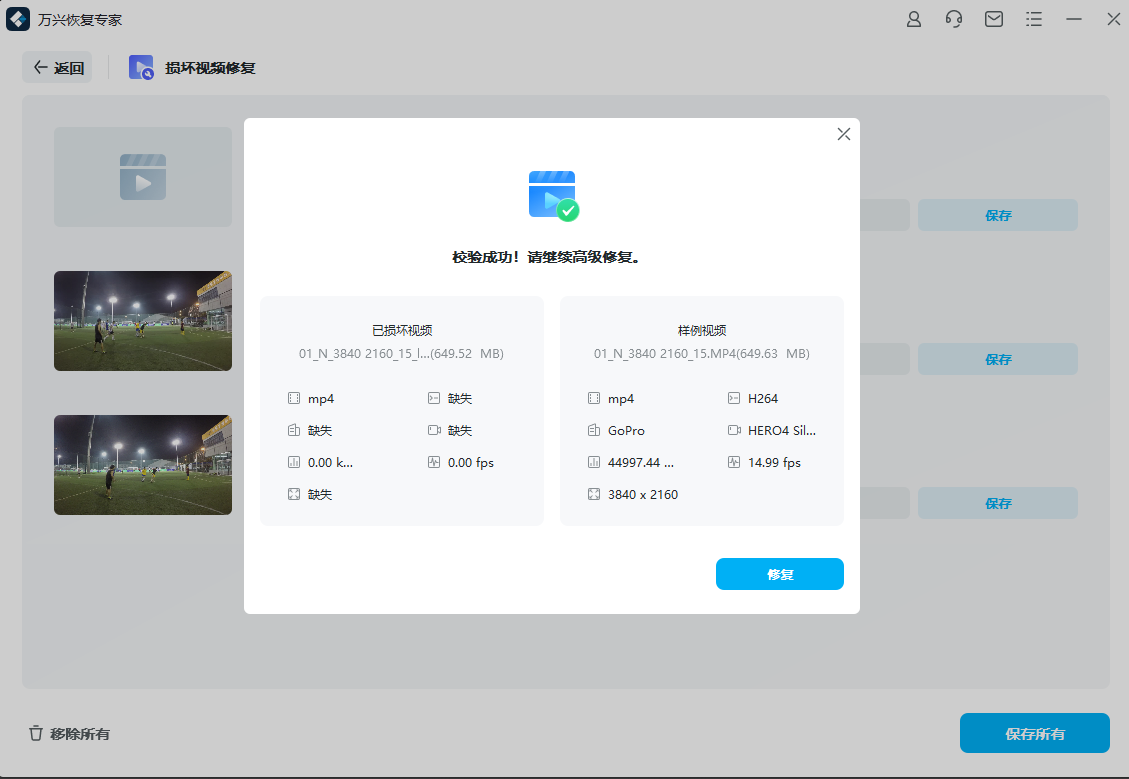
2修复损坏的视频
成功匹配示例视频后,只需单击“修复”按钮即可开始视频修复过程。

第 3 步预览并保存修复后的视频
修复过程完成后,您可以将修复的视频保存在您选择的位置。将打开一个浏览器窗口,让您转到特定位置以保存视频(或添加新文件夹)。



